win7错误1747未知的身份验证服务无法启动wlan autoconfig如何处理 win7错误1747解决方法
在使用Windows 7系统时,可能会遇到错误1747,导致无法启动WLAN AutoConfig服务的问题,这通常是由于未知的身份验证服务无法正常运行所致。要解决这个问题,可以尝试重新启动电脑或者重置网络设置。也可以尝试更新系统补丁或者重新安装无线网卡驱动程序。通过这些方法可以帮助解决Win7错误1747的问题,让您的无线网络连接恢复正常运行。
具体步骤:
1、按下“Win+R”组合键打开运行,【win键是windows徽标键,ctrl和alt中间】,在框中输入:regedit 按下回车键打开注册表编辑器;
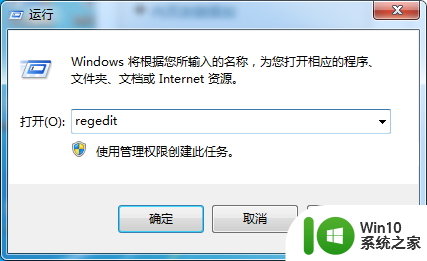
2、依次展开:HKEY_LOCAL_MACHINESYSTEMCurrentControlSetservicesNdisuio ;【有部分用户没有Ndisuio这个项,那么可以下载https://pan.baidu.com/s/1feY8yaR-0IuBdc_tRcoa2g,解压后双击执行即可自动导入到注册表;也可以到其他正常电脑上,进入到HKEY_LOCAL_MACHINESYSTEMCurrentControlSetservicesNdisuio。右键Ndisuio,导出,然后复制到你电脑上运行导入到注册表;】
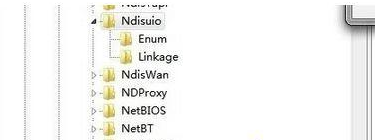
3、双击打开“DisplayName”值,将其数值数据修改为【NDIS Usermode I/O Protocol】(若没有DisplayName ,可在右侧单击右键,新建—字符串值,命名为DisplayName 即可);
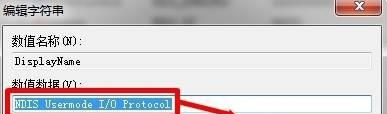
4、双击打开“Start”将其数值数据修改为“2”点击确定;

5、按下“Win+R”呼出运行,输入cmd 按下回车键打开“命令提示符”,需要管理员身份,如果对话框没有管理员三个字,就进入C:WindowsSystem32,找到cmd.exe,右键管理员身份运行;
6、输入:netsh winsock reset 按下回车键 系统会提示重置Winsock目录成功;

7、重置完成后重启计算机即可启用:wlan autoconfig 服务。
以上就是win7错误1747未知的身份验证服务无法启动wlan autoconfig如何处理的全部内容,还有不懂得用户就可以根据小编的方法来操作吧,希望能够帮助到大家。
win7错误1747未知的身份验证服务无法启动wlan autoconfig如何处理 win7错误1747解决方法相关教程
- win7系统开启无线服务开提示错误1747的解决方法 win7系统开启无线服务出现错误1747怎么办
- win7开无线网络服务提示1747错误怎么回事 Win7开启无线网络服务提示1747错误解决方法
- win7无法启动服务错误1068如何处理 win7服务错误1068如何修复
- win7远程桌面发生身份验证错误如何处理 win7远程桌面身份验证失败怎么办
- 错误1068依赖服务或组无法启动win7解决方法 Win7错误1068依赖服务或组无法启动解决方法
- win7无法启动server服务错误1068依赖服务或组无法启动修复方法 win7 server服务错误1068修复方法
- 自动修复win7无法加载远程访问连接管理器服务错误711方法 Win7远程访问连接管理器服务错误711解决方法
- win7不能启动server服务提示错误1068的解决方法 win7 server服务启动失败提示错误1068
- win7系统无法启动network connections服务错误1084的解决步骤 win7系统network connections服务错误1084怎么解决
- win7更新遇到未知错误怎么办 win7windowsupdate遇到未知错误如何解决
- win7运行DNF出现无法处理的错误怎么办 解决win7启动DNF遇到无法处理的错误方法
- win7启动服务1053错误代码怎么解决 win7启动服务1053错误代码怎么解决
- window7电脑开机stop:c000021a{fata systemerror}蓝屏修复方法 Windows7电脑开机蓝屏stop c000021a错误修复方法
- win7访问共享文件夹记不住凭据如何解决 Windows 7 记住网络共享文件夹凭据设置方法
- win7重启提示Press Ctrl+Alt+Del to restart怎么办 Win7重启提示按下Ctrl Alt Del无法进入系统怎么办
- 笔记本win7无线适配器或访问点有问题解决方法 笔记本win7无线适配器无法连接网络解决方法
win7系统教程推荐
- 1 win7访问共享文件夹记不住凭据如何解决 Windows 7 记住网络共享文件夹凭据设置方法
- 2 笔记本win7无线适配器或访问点有问题解决方法 笔记本win7无线适配器无法连接网络解决方法
- 3 win7系统怎么取消开机密码?win7开机密码怎么取消 win7系统如何取消开机密码
- 4 win7 32位系统快速清理开始菜单中的程序使用记录的方法 如何清理win7 32位系统开始菜单中的程序使用记录
- 5 win7自动修复无法修复你的电脑的具体处理方法 win7自动修复无法修复的原因和解决方法
- 6 电脑显示屏不亮但是主机已开机win7如何修复 电脑显示屏黑屏但主机已开机怎么办win7
- 7 win7系统新建卷提示无法在此分配空间中创建新建卷如何修复 win7系统新建卷无法分配空间如何解决
- 8 一个意外的错误使你无法复制该文件win7的解决方案 win7文件复制失败怎么办
- 9 win7系统连接蓝牙耳机没声音怎么修复 win7系统连接蓝牙耳机无声音问题解决方法
- 10 win7系统键盘wasd和方向键调换了怎么办 win7系统键盘wasd和方向键调换后无法恢复
win7系统推荐
- 1 风林火山ghost win7 64位标准精简版v2023.12
- 2 电脑公司ghost win7 64位纯净免激活版v2023.12
- 3 电脑公司ghost win7 sp1 32位中文旗舰版下载v2023.12
- 4 电脑公司ghost windows7 sp1 64位官方专业版下载v2023.12
- 5 电脑公司win7免激活旗舰版64位v2023.12
- 6 系统之家ghost win7 32位稳定精简版v2023.12
- 7 技术员联盟ghost win7 sp1 64位纯净专业版v2023.12
- 8 绿茶ghost win7 64位快速完整版v2023.12
- 9 番茄花园ghost win7 sp1 32位旗舰装机版v2023.12
- 10 萝卜家园ghost win7 64位精简最终版v2023.12